
Sie möchten Windows 11 installieren, leiden aber unter TPM-Problemen? Keine Sorge, der PHP-Editor Strawberry bietet Ihnen die TPM-Bypass-Installationsmethode. Wenn Sie wissen möchten, wie Sie Windows 11 reibungslos installieren und die TPM-Anforderungen überspringen, lesen Sie weiter unten.
1. Wenn Sie Setup.exe direkt ausführen, um direkt auf das Windows 11-System zu aktualisieren, können Sie die Registrierung des aktuellen Systems ändern, um die Eingabeaufforderung [Der PC muss TPM 2.0 unterstützen] zu blockieren.
Tastenkombination Win+R, regedit eingeben und dann zum folgenden Speicherort navigieren:
HKEY_LOCAL_MACHINESYSTEMSetup
Dann erstellen Sie ein neues LabConfig-Element und erstellen zwei DWORD-Werte unter LabConfig:
BypassTPMCheck, Wert: 00000001
BypassSecureBootCheck , Wert: 00000001.
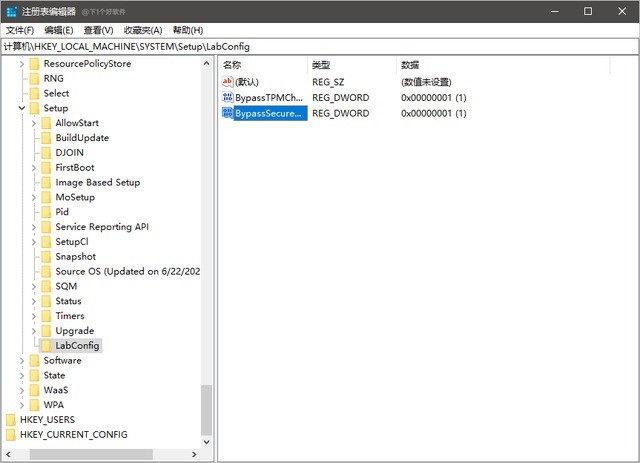
2. Wenn Sie von einem USB-Flash-Laufwerk oder einem anderen Medium booten, meldet Win11 während der Image-Installation die Meldung [Dieser Computer kann Win11 nicht ausführen].
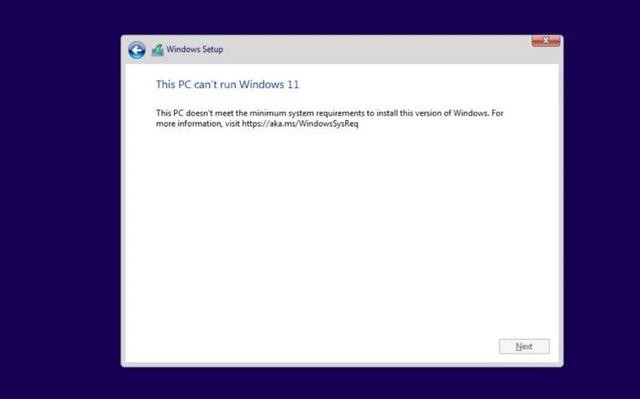
Keine Panik, drücken Sie in dieser Schnittstelle Umschalt+F10, um die Befehlszeilenschnittstelle zu öffnen, geben Sie regedit ein, um die Registrierung zu öffnen. Die nachfolgenden Vorgänge sind die gleichen wie oben, und Sie finden auch denselben Registrierungsspeicherort:
HKEY_LOCAL_MACHINESYSTEMSetup
Erstellen Sie einen Namen als Element von [LabConfig] und erstellen Sie dann zwei DWORD-Werte unter [LabConfig]:
Der Schlüssel ist [BypassTPMCheck], der Wert ist [00000001]
Der Schlüssel ist [BypassSecureBootCheck], Der Wert ist [00000001]
Nach dem Speichern und Beenden verschwindet die Eingabeaufforderung im Bild oben und jeder kann Win11 normal installieren.
Methode 3. Erzwungenes Upgrade (sicheren Start aktivieren)
Vor dem Upgrade müssen Sie UEFI + GPT verwenden, um das System zu installieren (im Grunde sind Computer mit vorinstalliertem Win8 und Win10 auf diese Weise) und den sicheren Start aktivieren das BIOS (Secure Boot), d. h. Sie können direkt über die ISO-Datei aktualisieren.
Anhang: So erzwingen Sie das Öffnen des DEV-Kanals
Wenn Sie die Hardwareanforderungen von Windows 11 nicht erfüllen, können Sie möglicherweise nicht erfolgreich am Insider-Programm teilnehmen, d. h. Sie können Windows nicht erhalten 11 Beta-Push. Im Folgenden finden Sie eine Möglichkeit, die Registrierung zu ändern und den DEV-Kanal zu erzwingen, sodass Sie auch Push erhalten können.
Tastenkombination Win+R, geben Sie regedit ein und navigieren Sie dann zum folgenden Speicherort:
HKEY_LOCAL_MACHINESOFTWAREMicrosoftWindowsSelfHostUISelection
Ändern Sie den Wert von UIBranch in Dev
Ändern Sie den Wert von ContentType in Mainline
Ändern Sie den Text von Ring in External
Suchen Sie dann die Registrierung an folgendem Speicherort:
HKEY_LOCAL_MACHINESOFTWAREMicrosoftWindowsSelfHostApplicability
Ändern Sie den Wert von BranchName in Dev
Ändern Sie den Wert von ContentType in Mainline
Ändern Sie den Wert von Ring in External
Nach dem Ändern der Registrierung starten Sie das System neu Rufen Sie dann die Anwendung „Einstellungen“ auf – Systemaktualisierung. Klicken Sie links auf die Option „Windows Insider“, um den Kanal zu überprüfen, in dem Sie sich befinden. Wenn „Dev“ angezeigt wird, ist der Vorgang erfolgreich.
Das obige ist der detaillierte Inhalt vonSo überspringen Sie TPM während der Win11-Installation_So überspringen Sie TPM während der Win11-Installation. Für weitere Informationen folgen Sie bitte anderen verwandten Artikeln auf der PHP chinesischen Website!
 Der Win10-Bluetooth-Schalter fehlt
Der Win10-Bluetooth-Schalter fehlt
 Warum werden alle Symbole in der unteren rechten Ecke von Win10 angezeigt?
Warum werden alle Symbole in der unteren rechten Ecke von Win10 angezeigt?
 Der Unterschied zwischen Win10-Ruhezustand und Ruhezustand
Der Unterschied zwischen Win10-Ruhezustand und Ruhezustand
 Win10 pausiert Updates
Win10 pausiert Updates
 Was tun, wenn der Bluetooth-Schalter in Windows 10 fehlt?
Was tun, wenn der Bluetooth-Schalter in Windows 10 fehlt?
 Win10 stellt eine Verbindung zum freigegebenen Drucker her
Win10 stellt eine Verbindung zum freigegebenen Drucker her
 Bereinigen Sie den Müll in Win10
Bereinigen Sie den Müll in Win10
 So geben Sie den Drucker in Win10 frei
So geben Sie den Drucker in Win10 frei




